
Korzystałeś z WhatsApp Web na komputerze/laptopie swojego znajomego? Boisz się, że ktoś może bez problemu przeczytać Twoje wiadomości? Warto po skończonej pracy, wyłączyć synchronizację WhatsApp Web na pececie. Jeśli nie wiesz jak się do tego zabrać, to koniecznie skorzystaj z naszej krótkiej instrukcji krok po kroku. Zaczynamy!
Zrzuty z ekranu zostały wykonane na podstawie telefonu Huawei P20 Pro. System – Android 10
- Na swoim telefonie odszukaj WhatsApp i uruchom program;
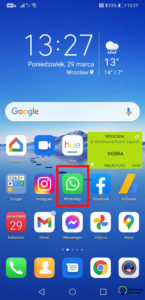
- Przejdź do zakładki „Czaty” a następnie kliknij na ikonę trzech pionowych kropek, znajdującą się w prawym, górnym rogu ekranu;
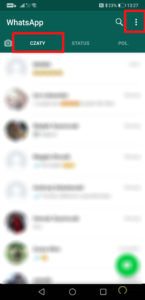
- Z rozwijanej listy wybierz opcję „WhatsApp Web”;
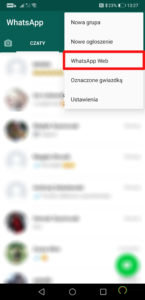
- Pojawi się informacja o połączonym urządzeniu np. przeglądarka internetowa Google Chrome (Windows) wraz z datą i godziną ostatniej aktywnej sesji; Kliknij na to urządzenie aby się wylogować;
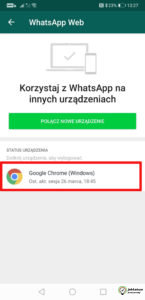
- Pojawi się małe okienko dialogowe. Kliknij na przycisk „Wyloguj”;

- Jeśli korzystałeś z WhatsApp Web na kilku różnych urządzeniach (np. laptop i komputer) i chcesz wszędzie wyłączyć synchronizację, to musisz wylogować się z każdej przeglądarki. Wtedy będziesz mieć pewność, że nikt obcy nie będzie korzystał z Twojego konta w aplikacji WhatsApp Web. Postępuj analogicznie jak w punkcie 4 i 5;
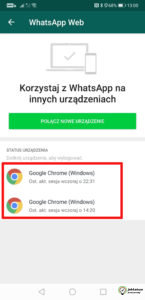
- Gotowe! Teraz aby skorzystać ponownie z WhatsApp Web, musisz sparować oba urządzenia (skieruj swój telefon na ekran komputera/laptopa i zeskanuj kod QR).

Pytania?
Masz problem? Potrzebujesz naszej pomocy/wskazówki? Skorzystaj z jednej dostępnych z opcji: napisz do nas w komentarzach korzystając z pola poniżej, skorzystaj z forum gdzie możesz uzyskać pomoc od innych użytkowników naszej strony lub wyślij do nas wiadomość!
Komentuj Nasze forum Napisz do nas





